
1、在【开始】菜单上单击鼠标右键,然后点击【设备管理器】。
2、打开设备管理器后,找到并点击【通用串行总线控制器】前的小三角以展开列表。
3、查找有问题的USB连接。选中它,然后单击右键并选择【卸载】。
4、卸载后,点击上方的【扫描检测硬件改动】按钮。系统将重新安装已卸载的驱动程序,问题将会得到解决。
插入USB设备(如U盘)时电脑不显示盘符:
首先确认插入USB设备时是否有提示音。如果没有任何反应和提示音,请尝试将其插入其他电脑进行测试,以便排除USB设备本身的故障。
如果插入USB设备时有提示音,并且在其他机器上可以正常工作,请执行以下操作:
1.右击【开始】菜单,选择【设备管理器】,找到【通用串行总线控制器】下的该设备(例如:【USB大容量存储设备】),然后单击右键并选择【启用设备】。
2.右击【开始】菜单,选择【磁盘管理】,逐一选择各个磁盘,点击【操作】,然后选择【重新扫描磁盘】。
插入USB设备后提示未成功安装驱动程序:
1.从华硕官网下载对应机型的芯片组驱动,解压并按提示进行安装,之后重启计算机。
2.如果无效,请右击【开始】菜单,选择【设备管理器】,找到【通用串行总线控制器】下的【USB大容量存储设备】,然后单击右键并选择【更新驱动程序】,选择【自动搜索更新的驱动程序软件】并按照提示完成(需要联网)。
3.如果无效,请右击【开始】菜单,选择【设备管理器】,找到【通用串行总线控制器】下的【USB大容量存储设备】,然后单击右键并选择【卸载设备】,点击【卸载】,完成后重启计算机,等待系统重新识别USB大容量存储设备驱动即可。
插入USB设备后电脑没有任何反应:
您可以更换插入鼠标或其他设备来测试是否可以使用。如果鼠标和其他USB设备也不能正常使用,可能是您在BIOS中禁用了USB端口。您可以尝试恢复BIOS默认值或修改BIOS中的相关选项。
注意:不同型号的设置可能存在差异。
恢复BIOS默认值:
同时按下【Shift】键,在【开始】菜单上点击电源图标,然后选择【重启】。依次进入【疑难解答】、【高级选项】、【UEFI固件设置】、【重启】,然后进入BIOS,按【F9】回车恢复BIOS默认值,按【F10】回车保存设置并重启。
或者,在BIOS中开启USB端口:
同时按下【Shift】键,在【开始】菜单上点击电源图标,然后选择【重启】。依次进入【疑难解答】、【高级选项】、【UEFI固件设置】、【重启】,然后进入BIOS,按【F7】进入【Advanced Mode】,依次进入【Security】、【I/O Interface Security】、【USB Interface Security】,将【USB Interface】设置为【UnLock】,按【F10】回车保存设置并重启。
如果鼠标和其他USB设备能正常运行:
可以尝试使用快捷键【WIN+R】输入【regedit】进入注册表编辑器,依次进入
【HKEY_LOCAL_MACHINE\SYSTEM\CurrentControlSet\Service\USBSTOR】,双击右侧【Start】项,将【数值数据】改为【3】并确定。
*请注意:编辑注册表有风险,操作需谨慎,并建议在操作前备份系统中的重要数据。
本文图片以Win10系统为例,其他Windows系统操作步骤基本相同,界面可能存在差异。










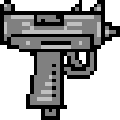

 相关攻略
相关攻略
 近期热点
近期热点
 最新攻略
最新攻略